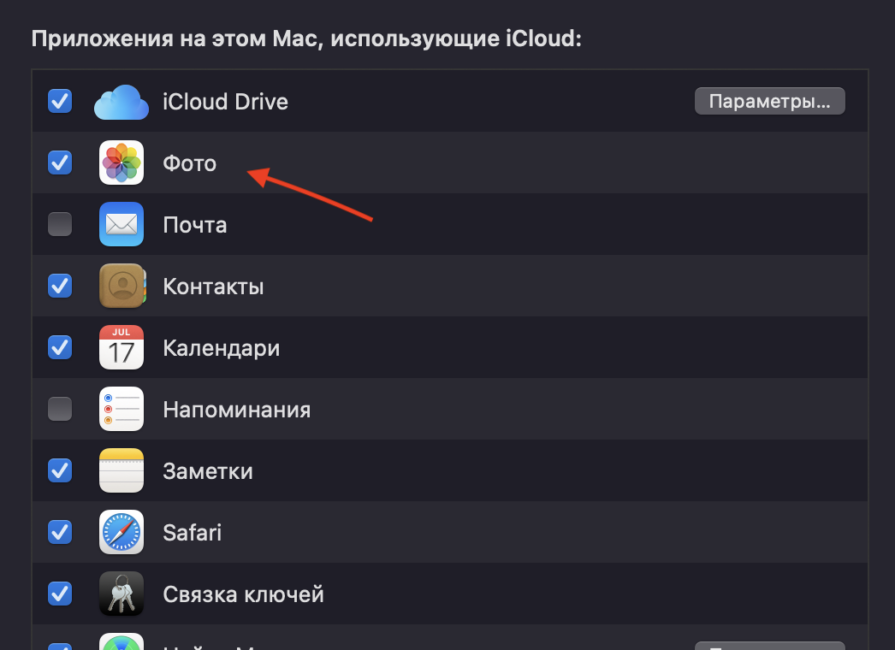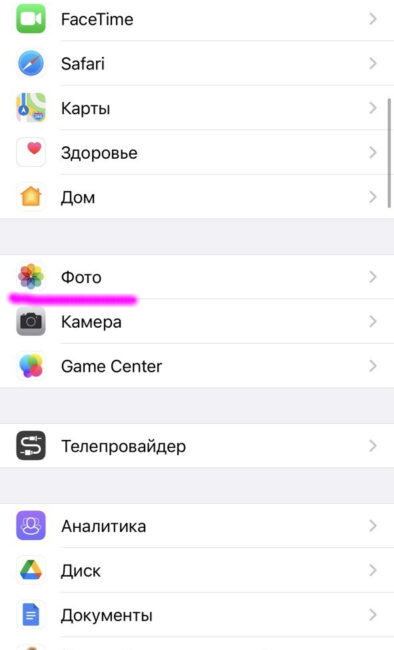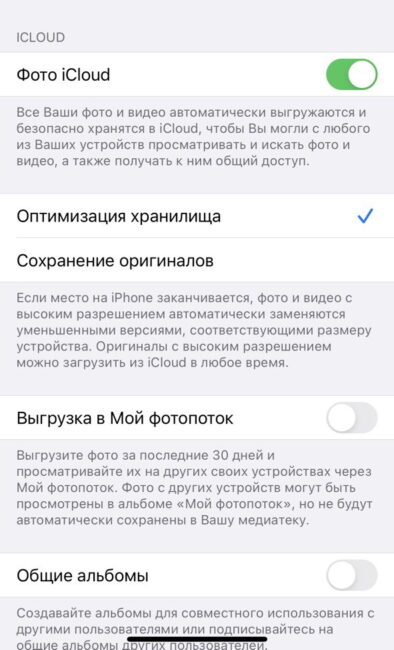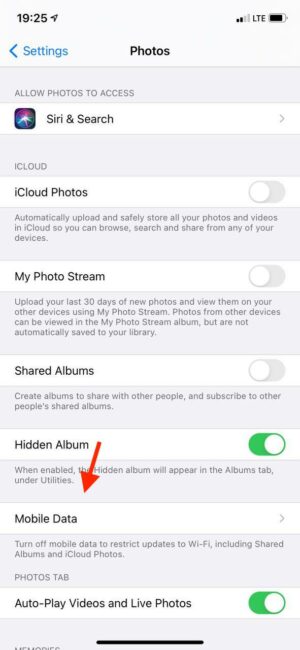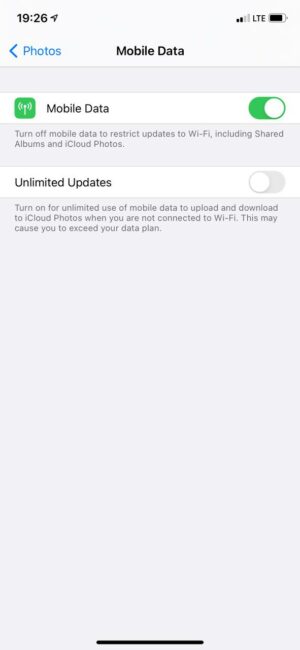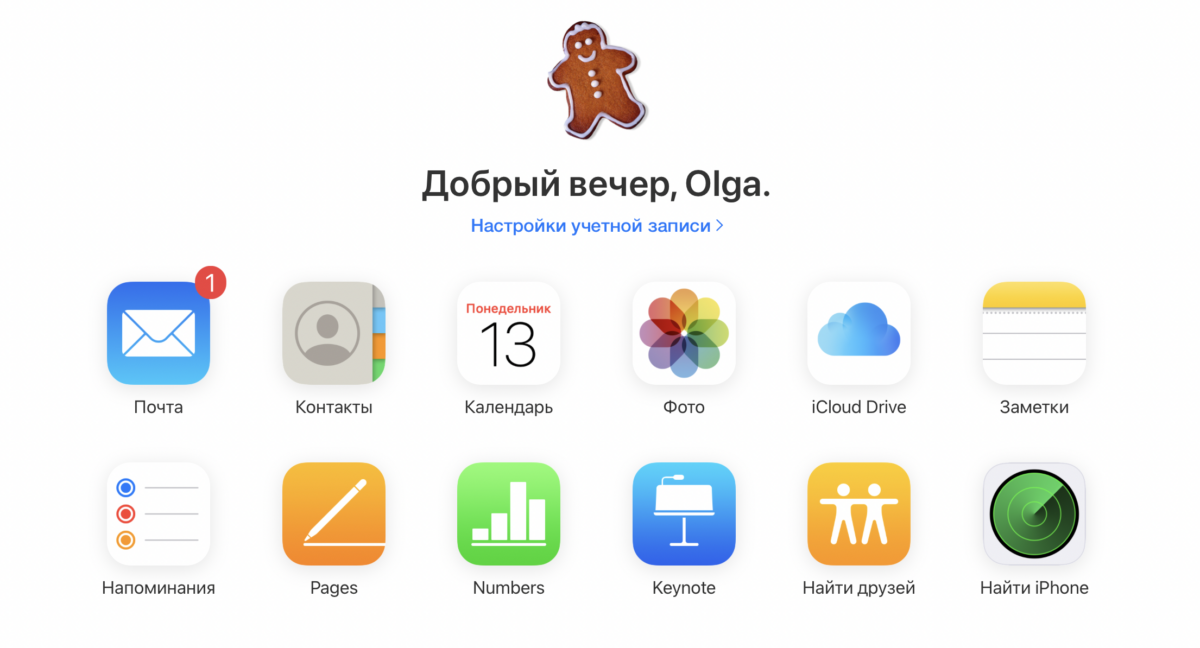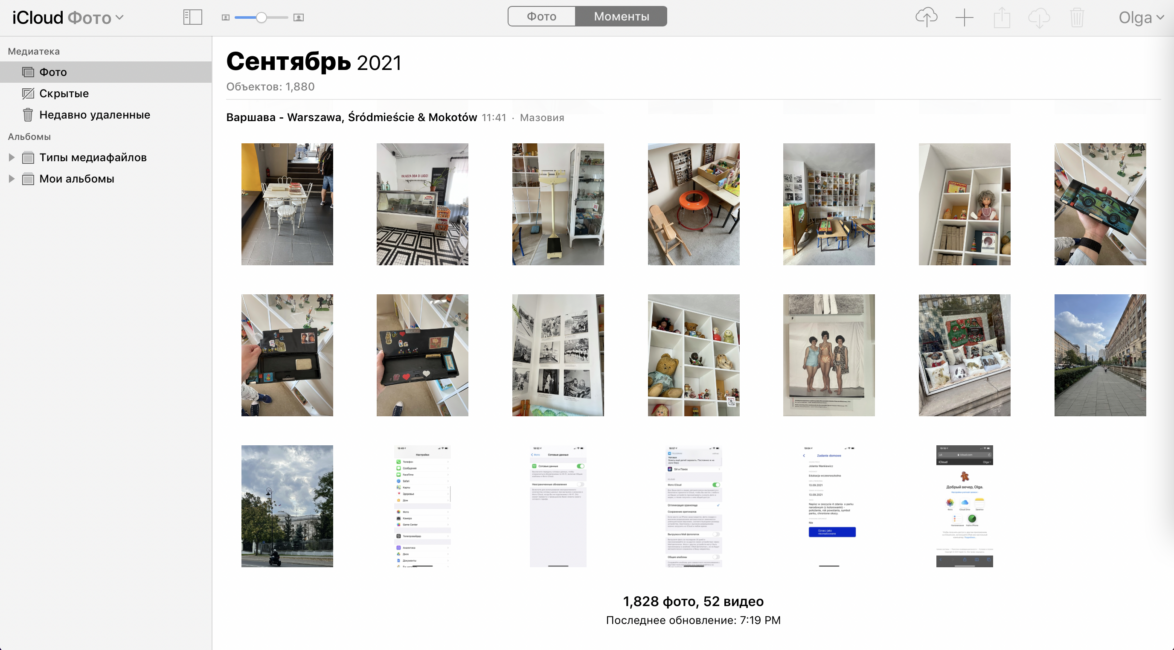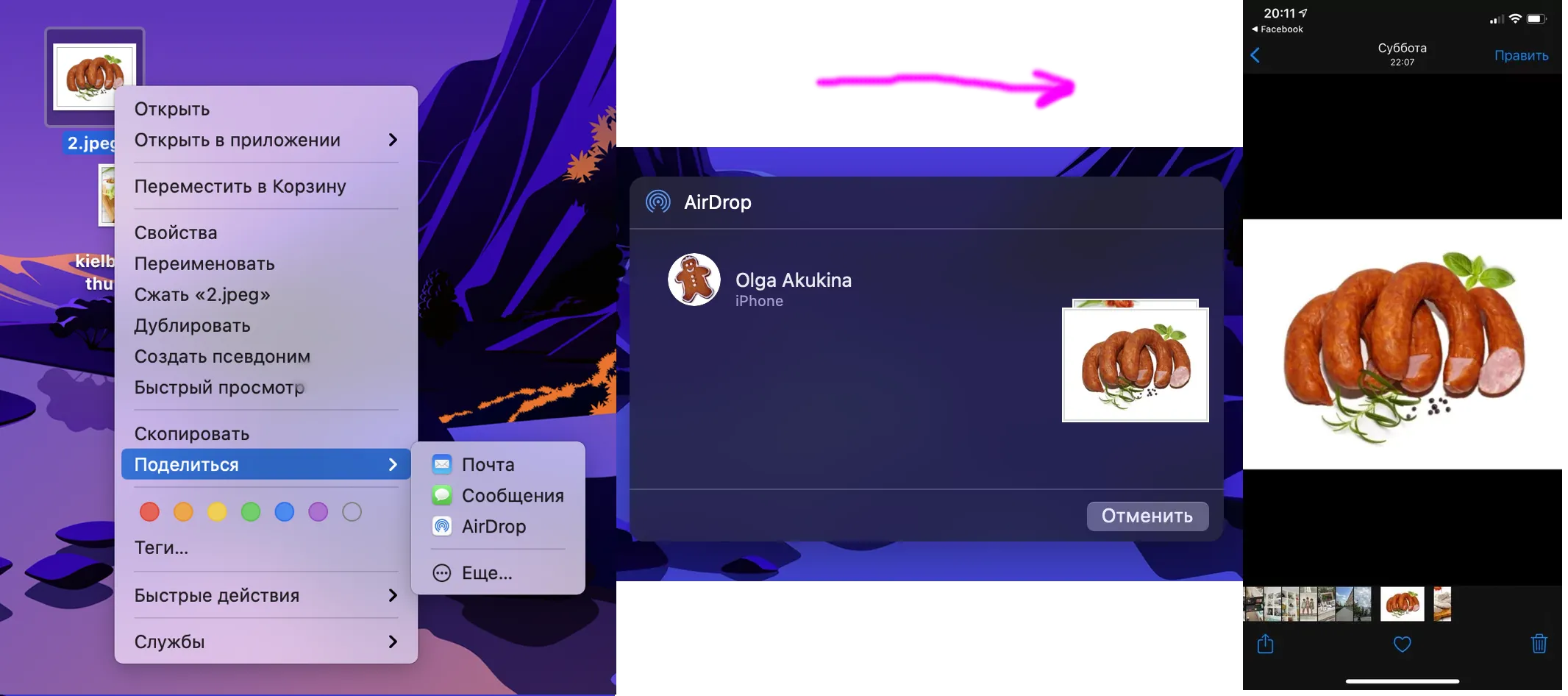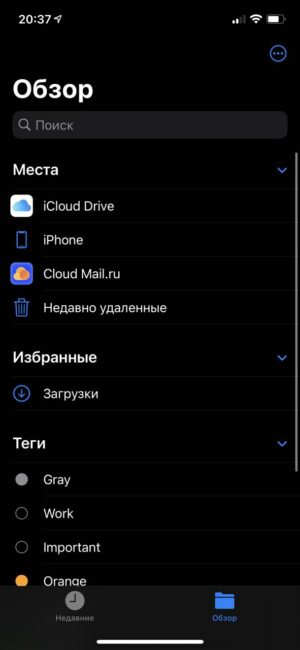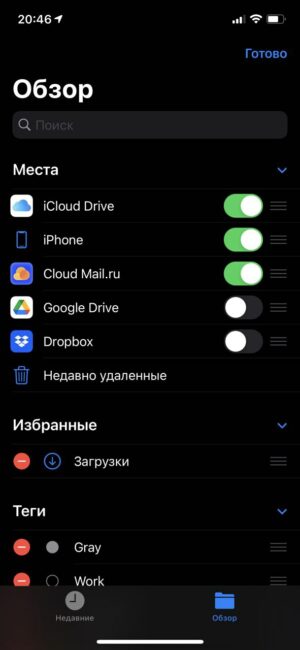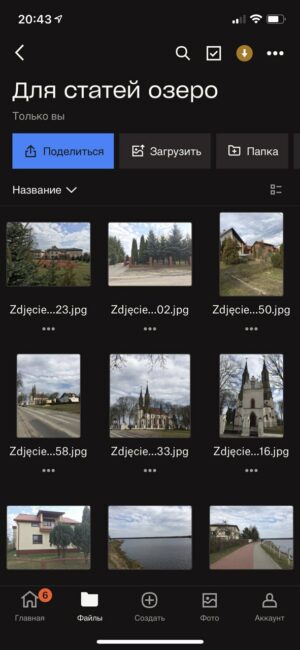Сүрөттөрүңүздүн көбү сүйүктүү iPhone телефонуңузда болсо керек. Камтылган тиркеме "Сүрөттөр" сизге ыңгайлуу көрүү, түзөтүү, категориялар, папкалар жана башкалар боюнча жайгаштырууга мүмкүндүк берет. Бирок, көптөгөн адамдар анын көптөгөн баалуу сүрөттөрүн сакташат Mac компьютерлери. Мисалы, SLR же кадимки санарип камерасынан алынган сүрөттөр же тармактан сакталган кызыктуу сүрөттөр. Аларды iPhone же iPadга кантип өткөрүү керек? Келгиле, бардык мүмкүн болгон жолдорун карап көрөлү.
Эң оңой чечим iCloud Сүрөт китепканасын колдонуу, анткени iPhone, iPad же Macтагы бардык сүрөттөрүңүз сиздин каттоо эсебиңизде уруксат берилген бардык түзмөктөрдө толук чечилиште шайкештирилет. Бирок, албетте, бул үчүн сизде жетиштүү диск мейкиндиги болушу керек, демек сиз iCloud сактагычында орун сатып алышыңыз керек. Анан анчалык деле арзан эмес. Бактыга жараша, Macтан iPhone'го сүрөттөрдү которуунун башка жолдору бар.
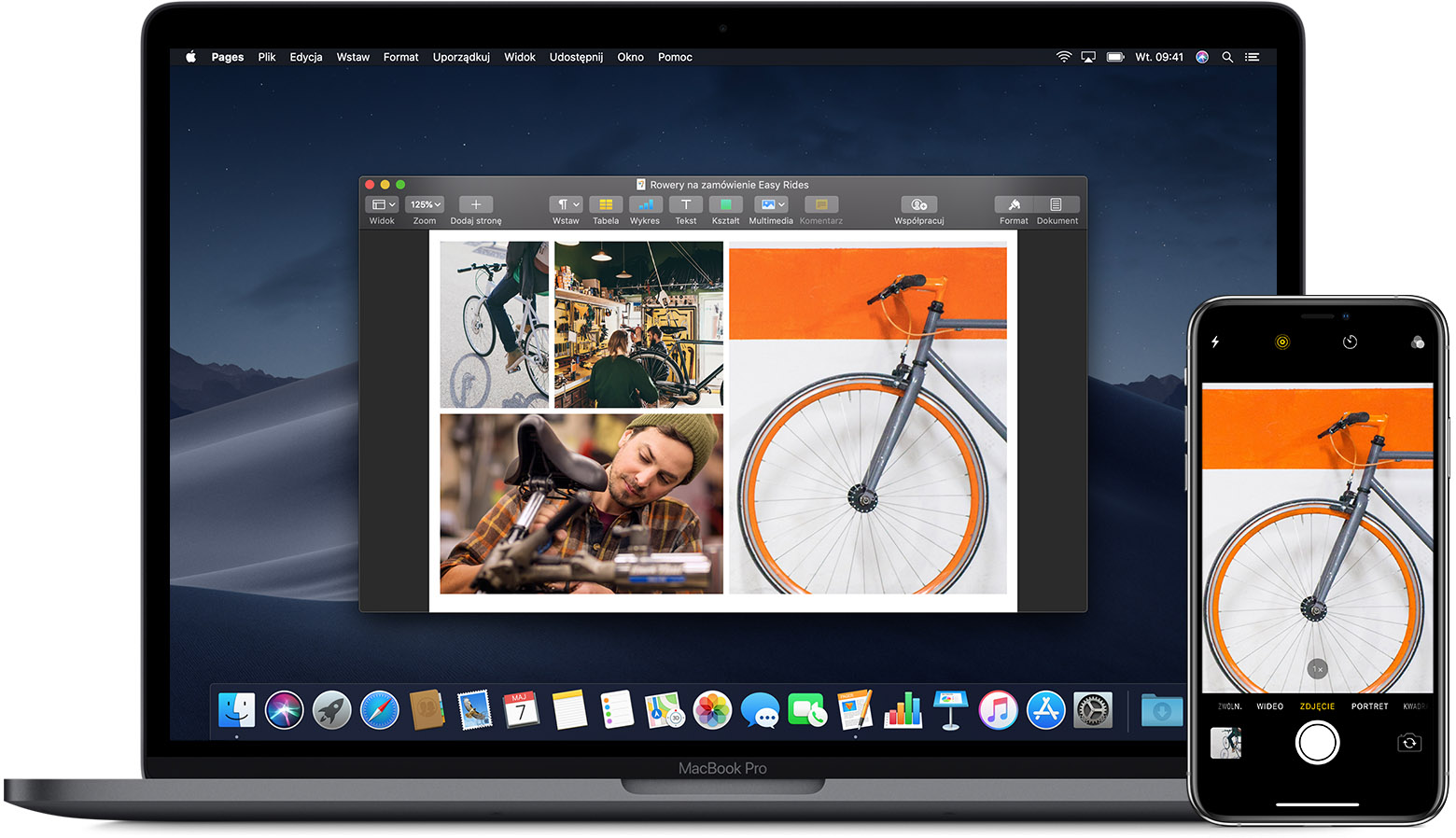
iPhone же iPadда кандай сүрөттөрдү көрүүгө болот?
"Сүрөттөр" тиркемеси күйгүзүлгөн Iphone жана iPad бир нече түрдүү файл форматтарын көрсөтө алат. Сиз аларды көйгөйсүз көрөсүз, бирок кайсы бир файлдын так форматы жөнүндө маалыматты эч жерден таба албайсыз. Бирок бул зарыл эмес. Колдоого алынган форматтардын тизмеси:
- JPEG
- PNG
- TIFF
- RAW
- HEIF (бул HEIC сүрөтү, iPhone демейки боюнча сүрөттөрдү сактаган формат жана диск мейкиндигин үнөмдөө үчүн орнотууларда "жогорку эффективдүүлүк" форматы иштетилген болсо)
- Live Photos (башында iOS түзмөктөрү жаздыра турган кыска видеоклип менен тартылган сүрөттөр)
- GIF сүрөттөрү (iOS 11 жана андан кийинки версияларында, же macOS High Sierra жана андан кийинки версияларында Сүрөттөр колдонмосунда гана жандыруу)
- Video MP4
- HEVC видеосу (HEICтин аналогу, видео үчүн гана)
- Жай кыймылдуу видео
- Таймлапс видео (тездетилген)
Жогорудагы форматтардагы сүрөттөр жана видеолор iOS'тогу Сүрөттөр колдонмосунда көрүнөт. Сиз аларды Macтан iPhone'го өткөрүп берсеңиз да. Болбосо, стандарттуу файл менеджерин колдоно аласыз.
Ошондой эле окуңуз: Жеке тажрыйба: 5 жылдан кийин iPhone'го кантип которулдум Android
iCloud Сүрөттөрүн колдонуу
Кириш сөздө айтылгандай, iCloud Shared Library, балким, Mac жана iPhone ортосунда сүрөттөрүңүздү шайкештештирүүнүн эң оңой жолу. Бир гана талап - Mac компьютери же Yosemite OS жана андан улуураак ноутбук. Бардык сүрөттөрүңүз сиз кирген түзмөктөрдө жеткиликтүү - iPhone, Mac, iPad, Apple TV, ошондой эле iCloud.com.
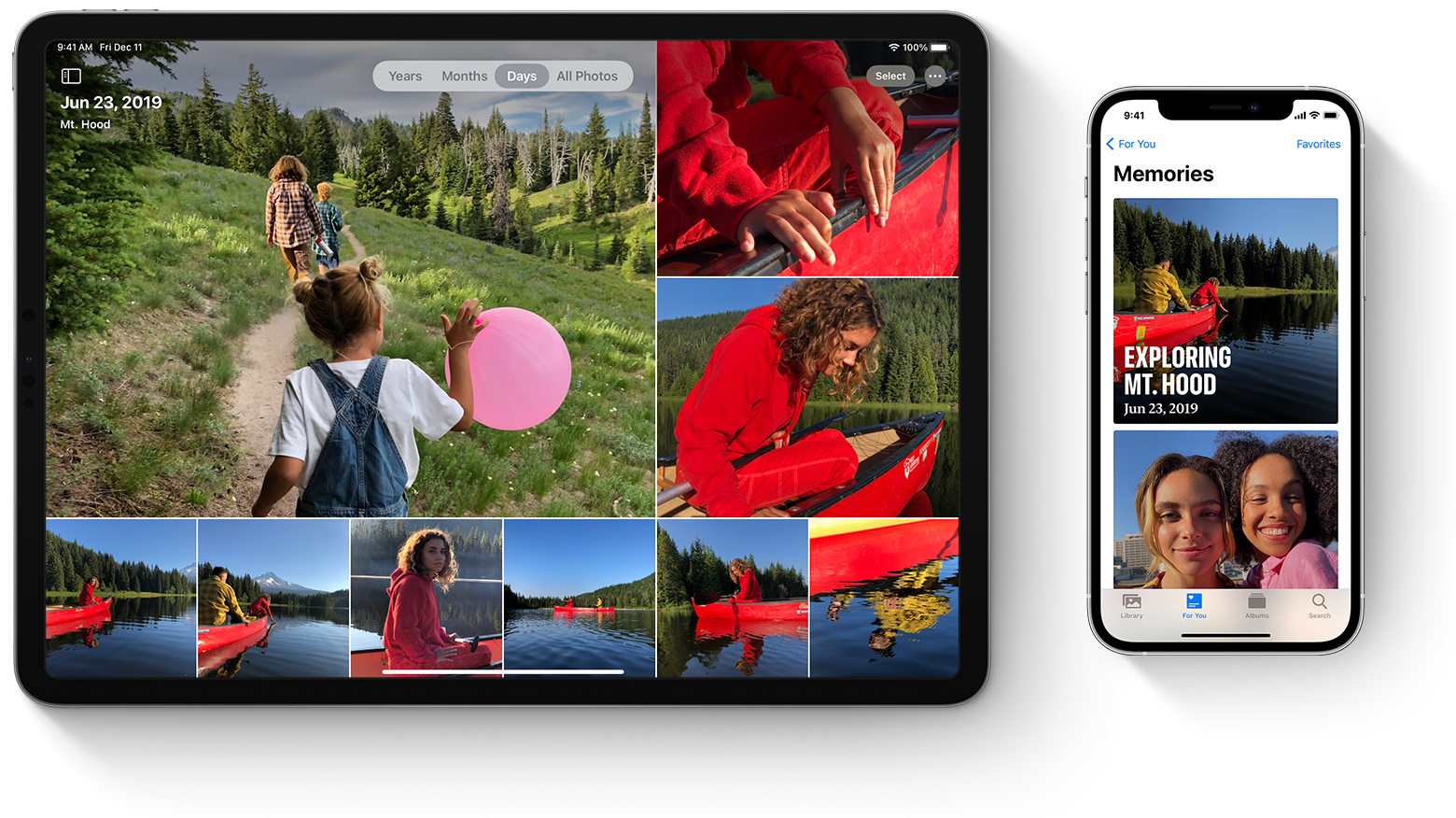
Компьютериңизде iCloud Сүрөттөрүн күйгүзүү үчүн, Тутум Тандоолоруна өтүп, өзүңүздүн идентификаторуңузду басыңыз Apple ID, каптал тилкесинде iCloud тандаңыз жана "Сүрөттөр" белгисин коюңуз.
Ушундай эле нерсени "Сүрөттөр" программасынын жөндөөлөрүнөн жасоого болот. Орнотуулар - iCloud өтмөгү - "iCloud Сүрөттөрүн" белгилеңиз.
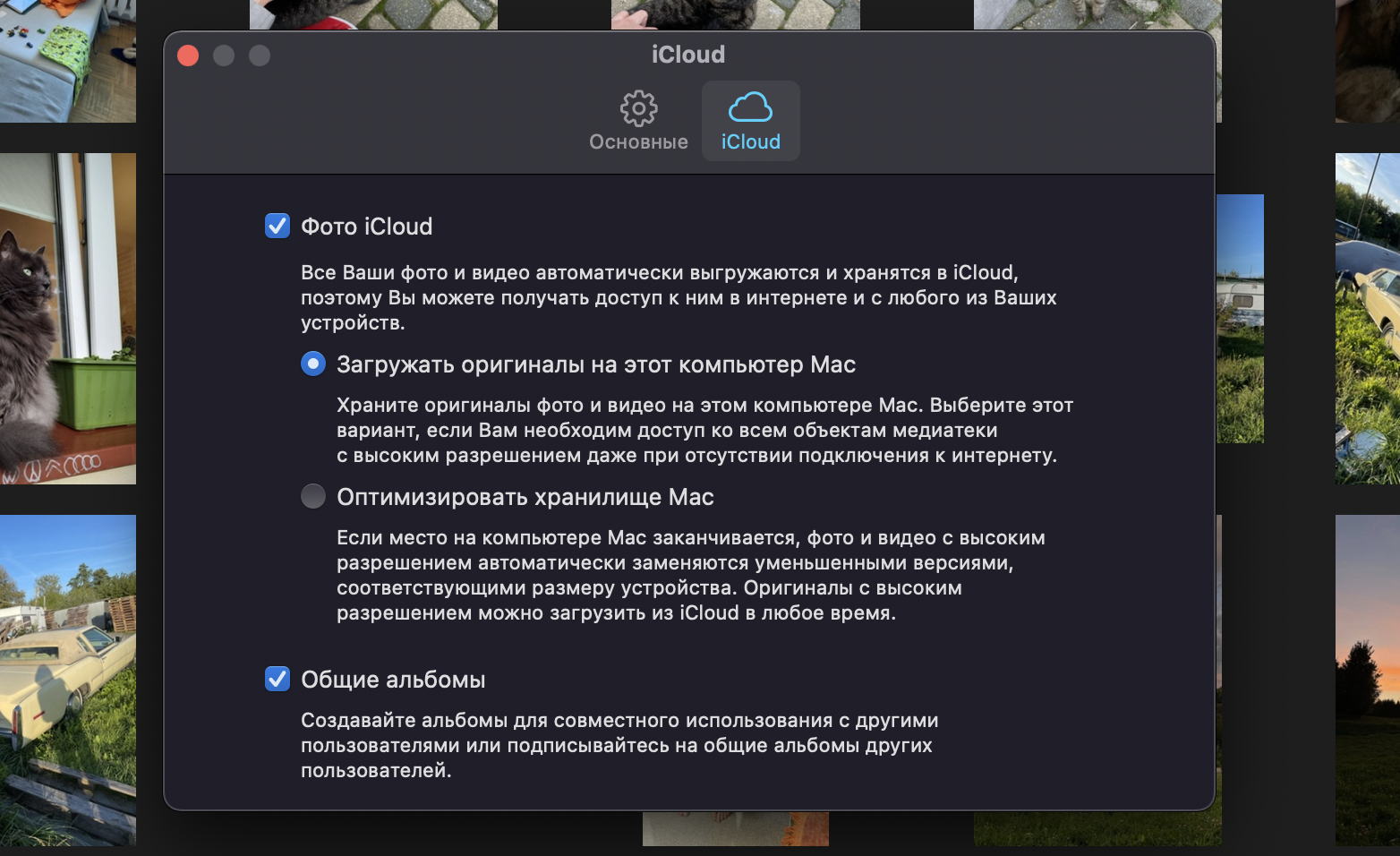
Эгер сиз Mac'те Сүрөттөрдү биринчи жолу macOS Catalina же андан кийинки версиясында иштетип жатсаңыз, iCloud Сүрөттөрү опциясын күйгүзүүдөн мурун тутумдук Сүрөттөр китепканасы күйгүзүлгөнүн текшергениңиз жакшы. Бул үчүн, "Сүрөттөр" программасында орнотууларды ачып, "Негизги" кошумча барагын тандап, "Тутум китепканасы катары колдонуу" баскычын чыкылдатыңыз.
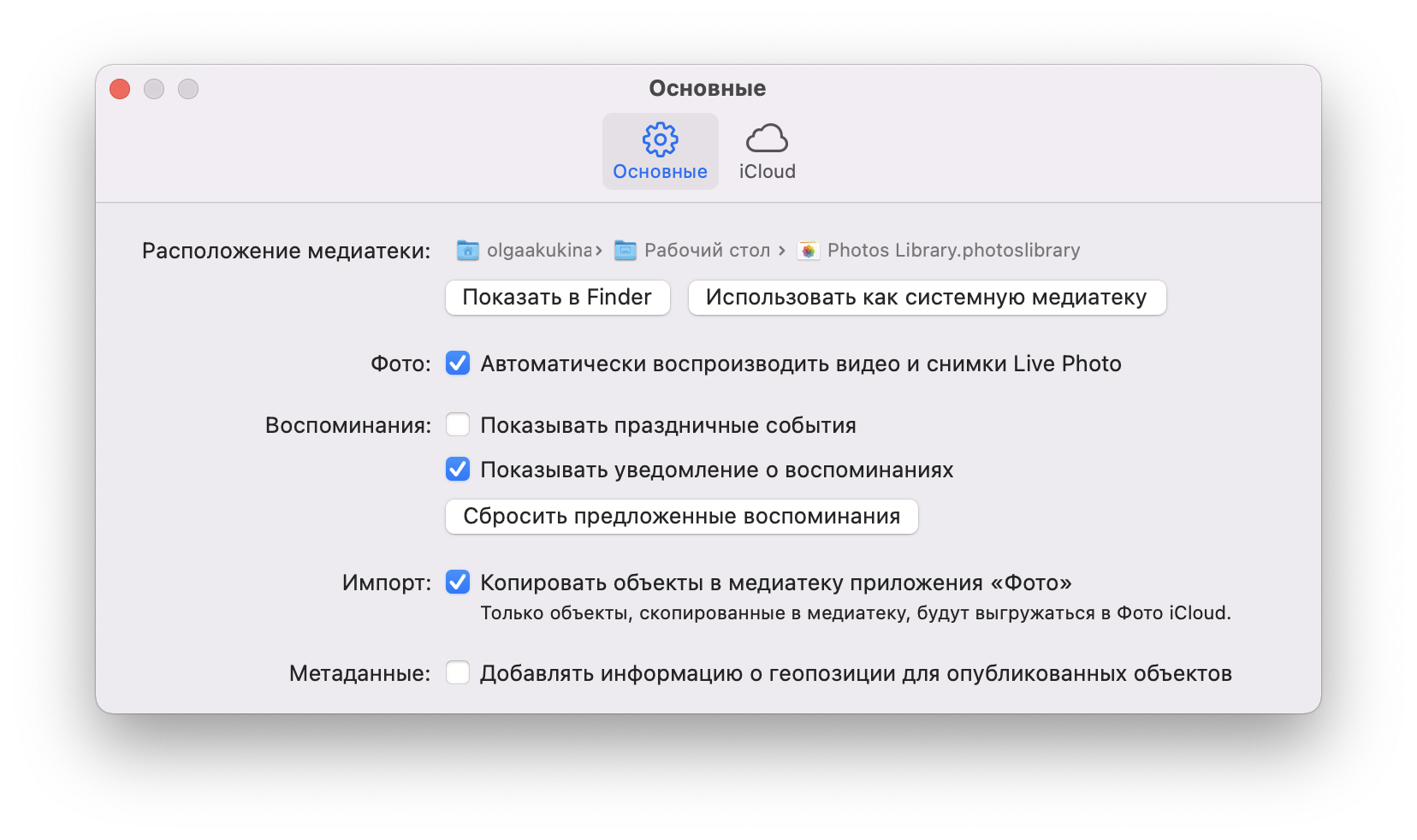
Эгерде сиз компьютериңизде/ноутбугуңузда iCloud Сүрөттөрүн ийгиликтүү күйгүзгөн болсоңуз, бул параметр iPhone же Галактика. Бул үчүн, Орнотууларга өтүңүз - Сүрөттөр - "iCloud Сүрөттөрүнүн" жанындагы которуу күйгүзүлгөнүн текшериңиз.
Эгер сиз iCloud Сүрөттөрүн биринчи жолу күйгүзүп жатсаңыз, бардык мазмунду түзмөктөр ортосунда шайкештештирүү 24 саатка чейин созулушу мүмкүн. Демейки боюнча, сүрөттөр Wi-Fiга туташканда гана синхрондолот, бирок, мисалы, чексиз тариф болсо, жөндөөлөрдөн "уюлдук маалыматтарды" да иштете аласыз.
Ошондой эле, ар бир түзмөктүн диск мейкиндигин үнөмдөө мүмкүнчүлүгү бар экенин унутпаңыз. iPhone'до сиз "Сактагычты оптималдаштыруу" жана "Түпнускаларды сактоо" ортосунда тандай аласыз. Биринчи учурда телефондогу сүрөттөр төмөндөтүлгөн токтомдо сакталат, бирок дисктеги бош орун түгөнүп баштаганда гана. Ошол эле учурда, iCloud'тан толук чечимде сүрөттү жүктөп алуу ар дайым мүмкүн болот.
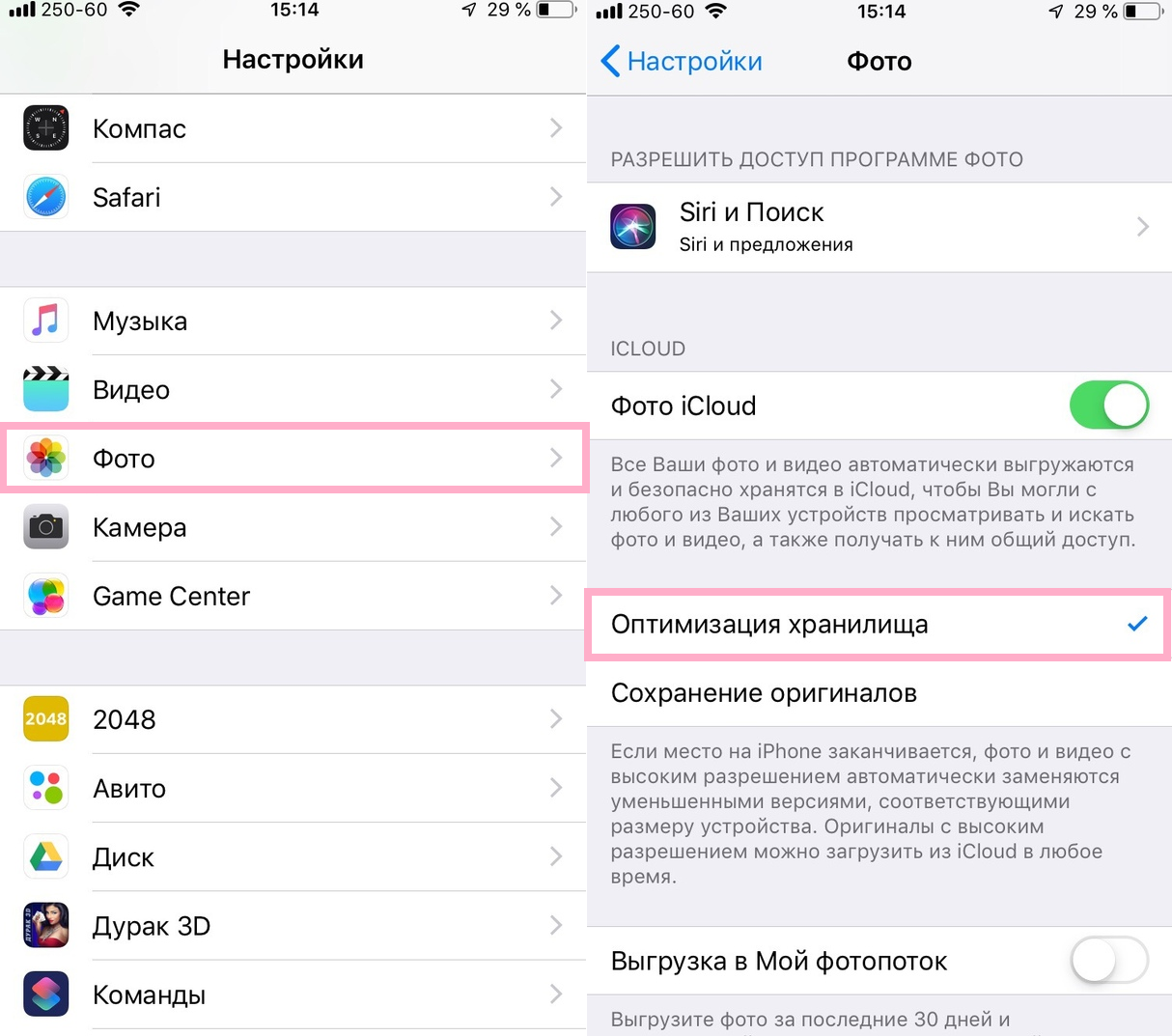
Ушул эле жөндөө macOS ичиндеги Сүрөттөр колдонмосу үчүн жеткиликтүү.
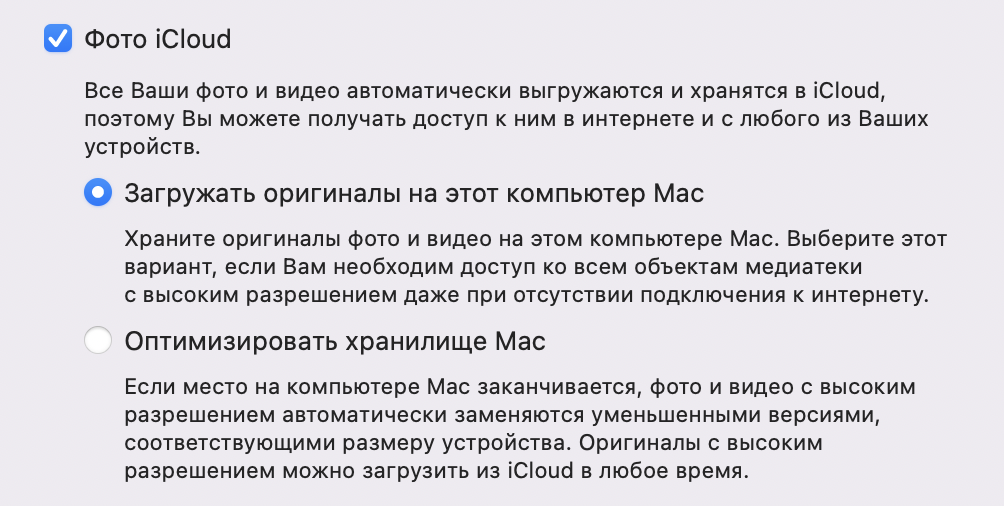
Дагы бир жолу, эгерде сиздин Сүрөт китепканаңыз бир нече гигабайттан ашык жерди ээлесе, анда iCloud колдонуу үчүн төлөшүңүз керек болот. Бош орун 5 ГБ болсо да, ал дагы эле түзмөктөрүңүздүн, документтериңиздин жана тиркеме маалыматтарыңыздын камдык көчүрмөлөрү менен ээлейт.
Macтан iPhone'го сүрөттөрдү которуунун башка жолдору бар.
Ошондой эле окуңуз: дан өтүү Android iPhone'до, II Бөлүм: Apple Watch жана AirPods - экосистема ушунчалык жакшыбы?
Сүрөттөрдү iCloud.com аркылуу жүктөңүз
Эгер сиз iCloud синхрондоштуруу менен алек болгуңуз келбесе, Интернетке жүктөөнүн эски ыкмасын колдонсоңуз болот. Жана дагы, сиз iCloud булутсуз кыла албайсыз. Ооба, iCloud сүрөттөрүнө интернет аркылуу кирүүгө болот жана бул Macтан iPhone'го же башка платформага сүрөттөрдү которуунун дагы бир жолу.
Бул жерде баары жөнөкөй. iPhone'до iCloud Сүрөттөрү күйгүзүлүп, компьютерде браузерде ачылганын текшериңиз icloud.com жана өзүңүз менен кириңиз Apple ID. Терезеде "Сүрөттөрдү" таптап, сүрөт галереяңыздын веб версиясы ачылат.
Жогорку панелде жебе менен булут түрүндөгү жүктөө сөлөкөтү болот, аны таптап, булутка жүктөө үчүн каалаган сүрөттөрдү тандаңыз. Ушундай жол менен сиз сүрөттү iCloud'ка кол менен жүктөйсүз, жүктөө процессинде экрандын ылдый жагында прогресс тилкеси пайда болот.
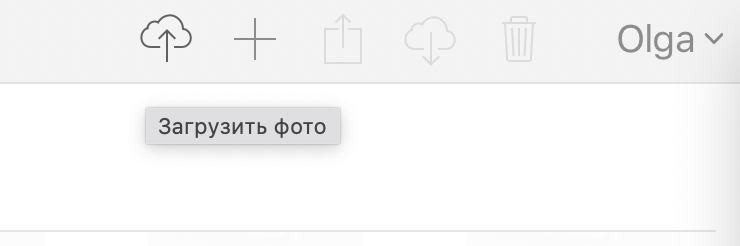
Телефонуңузда же планшетиңизде iCloud китепканасы иштетилген болсо, компьютериңизден жүктөлүп алынган сүрөттөр галереяда пайда болот.
Сүрөттөрдү iPhone'го iTunes же Finder аркылуу жүктөп алыңыз
Дегеле iCloud булут кызматына туташууну каалабайсызбы? Сиз эски кабелди алып, телефонду компьютер менен синхрондоштурууга болот.
Эгер сиз macOS Mojave же андан мурункуларды колдонуп жатсаңыз, iTunes'ту дагы эле колдоно аласыз. Бирок, macOS Catalina жана жаңы ОСларда бул атавизм алынып салынды - Apple iTunes'ту музыка, сыналгы жана подкасттар үчүн өзүнчө колдонмолорго бөлүңүз. Жана iPhone/iPad менен синхрондоштуруу функциялары Finder файл менеджерине берилген.
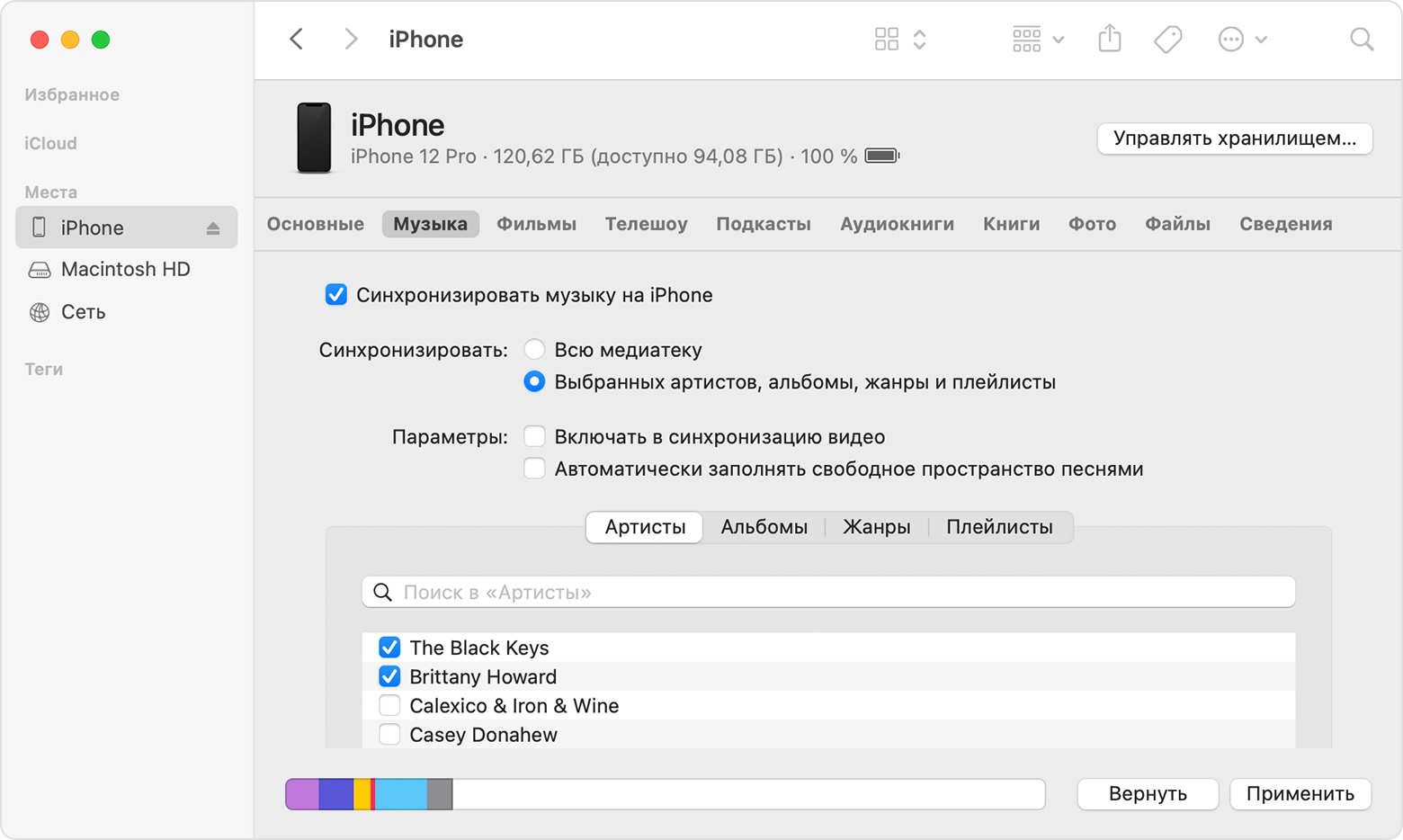
Албетте, кабель аркылуу синхрондоштуруу эскирген жана эң ыңгайлуу ыкмадан алыс, бирок, мисалы, iPhone'го бүт папканы же ал тургай бир нече папкаларды тез өткөрүп берүү керек болсо, пайдалуу болушу мүмкүн. булутту колдонууну каалайт.
Сизге татаал эч нерсе кылуунун кереги жок – жөн гана телефонуңузду компьютериңизге/ноутбугуңузга кабель менен туташтырыңыз, Finderди (же эски операциялык системаны колдонуп жатсаңыз, iTunesти) ишке киргизиңиз, бирок ал автоматтык түрдө ишке кирет. Сол жактагы түзмөктөрдүн тизмесинен телефонуңузду/планшетиңизди тандап, андан соң "Сүрөттөр" өтмөгүн басыңыз.
"Сүрөттөрдү синхрондоштуруу" пунктун белгилеп, керектүү папканы тандаңыз. Андан кийин бардык сүрөттөрдү көрсөтүлгөн папкадан же тандалган папкалардан гана iPhoneго которууну тандай аласыз. Сиз ошондой эле видеону агылтууну тандай аласыз. Анда программанын төмөнкү оң бурчундагы "Синхрондоштуруу" баскычын басуу гана калат.
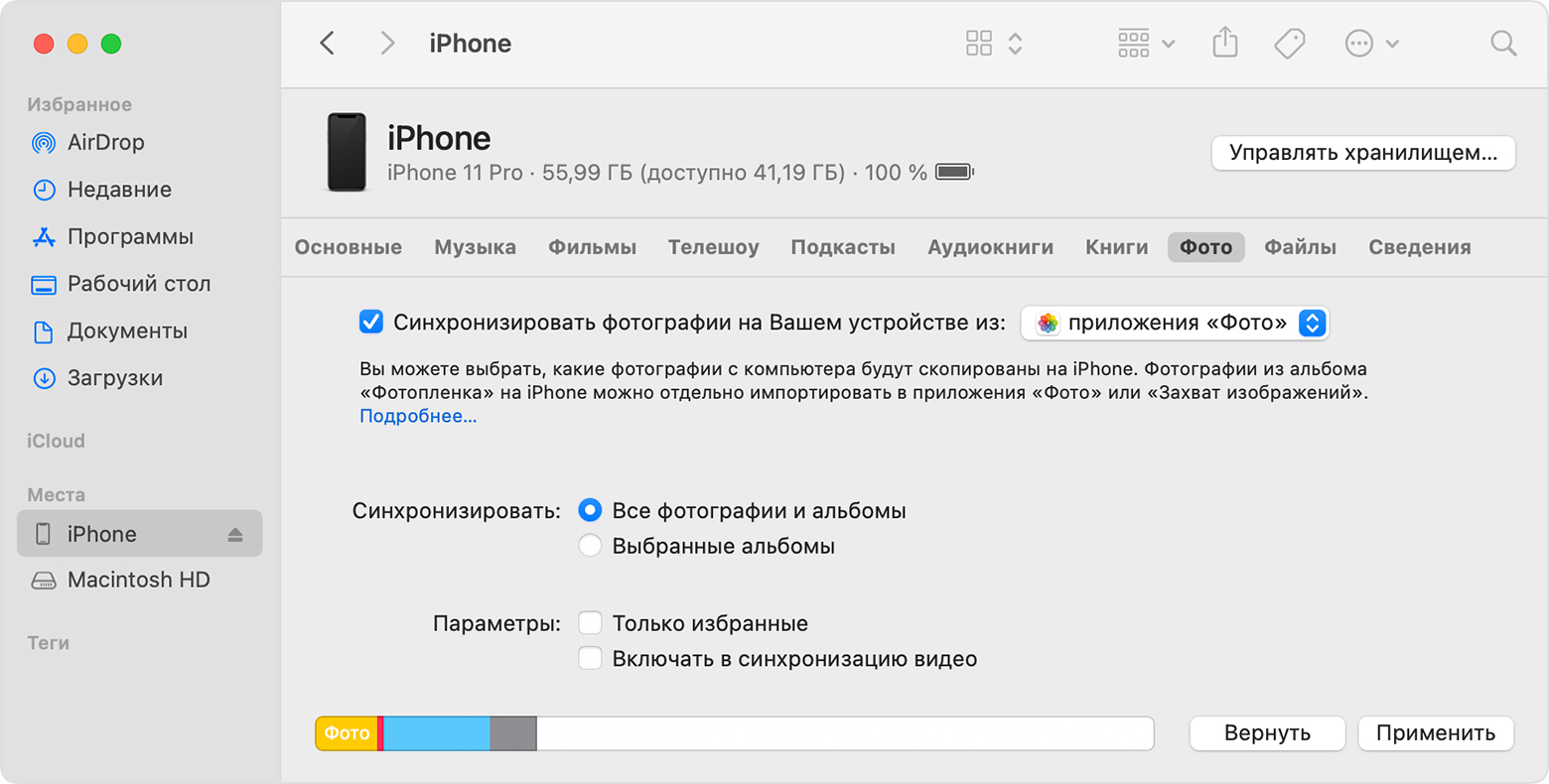
Ошондой эле окуңуз: iPhone батареясы 100% га чейин заряддалбаса эмне кылуу керек?
Macтан iPhone'го сүрөттөрдү өткөрүү үчүн AirDrop колдонуңуз
Сүрөттөрдү Macтан iPhone'го которуунун дагы бир өтө оңой жолу - бул менчик AirDrop функциясы. Apple 10.7-жылы OS X Lion 2010де AirDrop кайра киргизилген, ошондуктан сиздин Mac бул технологияны колдойт (Lion компьютерлерге орнотулушу мүмкүн) Apple, 2008-жылдан бери чыгарылган).

AirDrop туташууларды өткөрүү, табуу жана сүйлөшүү үчүн Bluetooth Low Energy колдонот, ал эми дайындар түз Wi-Fi туташуусу аркылуу тез өткөрүлөт. Бул iPhone, iPad, MacBook жана башкалардын ортосунда сүрөттөрдү жана видеолорду өткөрүүнүн эң тез жана оңой жолу.
Кантип колдонуу керек? Абдан оңой. Finder изилдөөчүсүн ачып, керектүү сүрөттү (бир же бир нече) тандап, контексттик менюну (чычкандын экинчи баскычы) ишке киргизиңиз жана "Бөлүшүү" пунктун тандаңыз - AirDrop. Ошол эле учурда, кабыл алуучу аппараттын (iPhone, iPad) кулпусун ачуу керек, антпесе Mac аны көрбөйт. Пайда болгон терезеде iOS түзмөгүңүздүн атын чыкылдатыңыз жана сүрөттөр анын галереясында сыйкырдуу түрдө пайда болот, ал автоматтык түрдө ачылат.
AirDrop сонун иштегени менен, сүрөттөр менен видеолордун чакан партиялары үчүн эң жакшы. Ал эми сүрөттөрдүн бардык чоң китепканасы үчүн iCloud колдонуу же зым менен синхрондоштуруу жакшы.
Үчүнчү тараптын булут кызматтары
Сиз жөндөө өтө оңой эмес (жана чоң китепкана менен сиз дагы төлөшүңүз керек болот) iCloud'ду гана эмес, башка булут кызматтарын да колдоно аласыз. Алар бир эле "баары бир мезгилде синхрондоштуруу" форматында иштебейт, бирок алар сизге Macтан iPhone'го сүрөттөрдү оңой которууга мүмкүндүк берет, бул бизге керек.
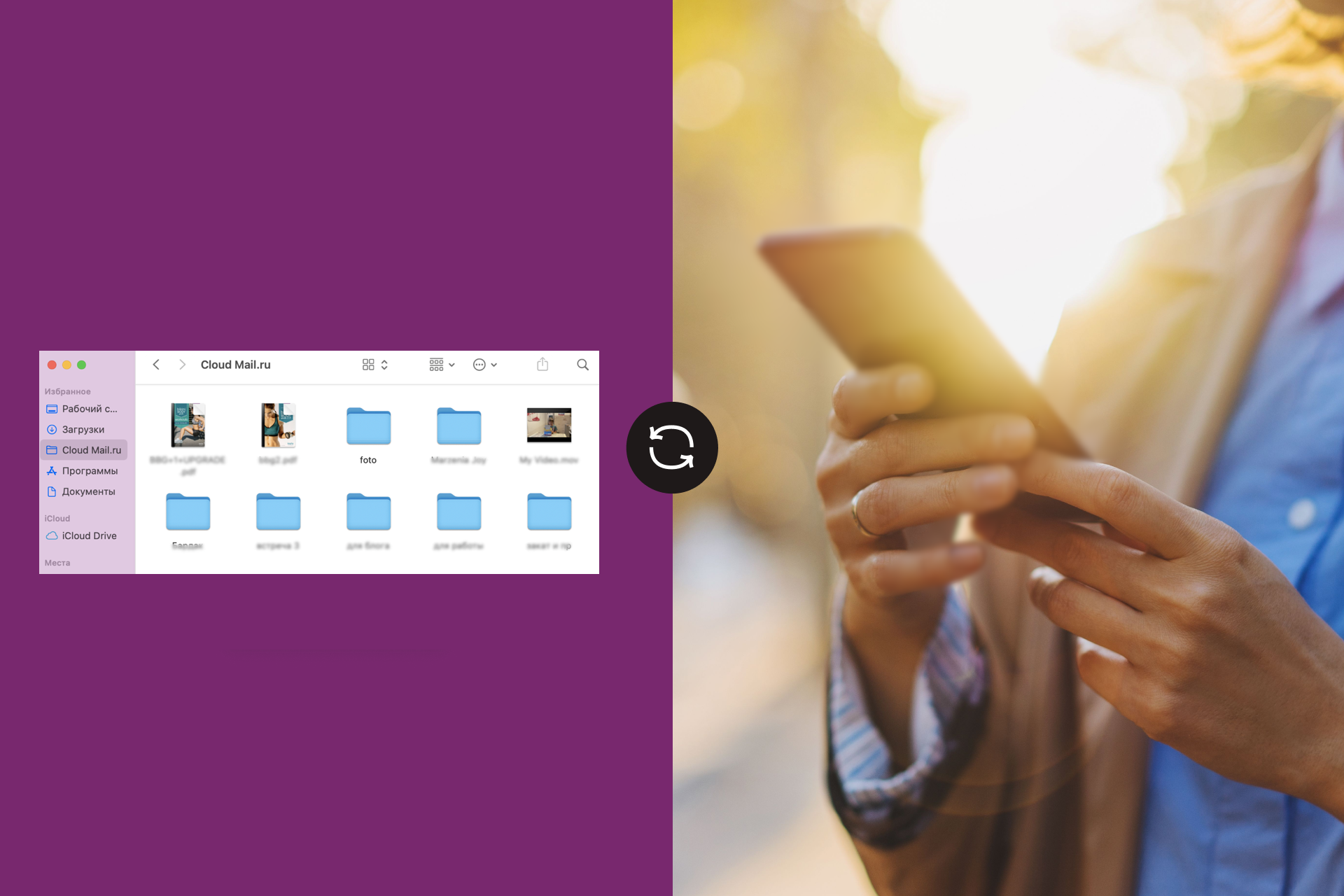
Жөн гана смартфонуңузга "булут" программасын орнотуп алыңыз (ал Dropbox, Google Drive, OneDrive, Mega ж. , колдосо. Жана бул файлды (атап айтканда, сүрөттү) телефондон көрөсүз. Кааласаңыз, галереяга сактай аласыз.
Айтмакчы, стандарттуу iOS "Файлдар" тиркемеси үчүнчү тараптын "булуттарын" колдойт, бирок бул үчүн алардын менчик программасы дагы эле орнотулушу керек.
Бул жерде бардык негизги жолдору бар. Бул Mac'тан iPhone'го сүрөттөрдү кантип өткөрүү боюнча биздин окуяны аяктайт. Эгерде сизде кандайдыр бир суроолор болсо, аларды комментарийлерде бериңиз, биз жардам беребиз!
Ошондой эле окуңуз: